Vi bruger for meget tid foran skærme. Nogle vil hævde, at det er en nødvendighed i betragtning af arten af arbejde for mange mennesker, men det betyder ikke, at al tid, der bruges foran en skærm er produktiv eller sund. iOS 12 introducerede en ny funktion kaldet skærmtid, som hjælper brugerne med at kontrollere, hvor meget tid de bruger på deres enhed, og også se, hvor meget de bruger deres enhed hver uge. Med Catalina kan du nu konfigurere skærmtid på macOS.
Catalina er den MacOS-version, der forventes at komme i efteråret 2019. I skrivende stund er Catalina i beta.
Skærmtid på macOS
Åbn Systemindstillinger, og vælg skærmtidspræference. Klik på Fortsæt på den første skærm, du ser.

Klik på Indstillinger nederst i kolonnen til venstre, og klik på 'Tænd' i ruden til højre.
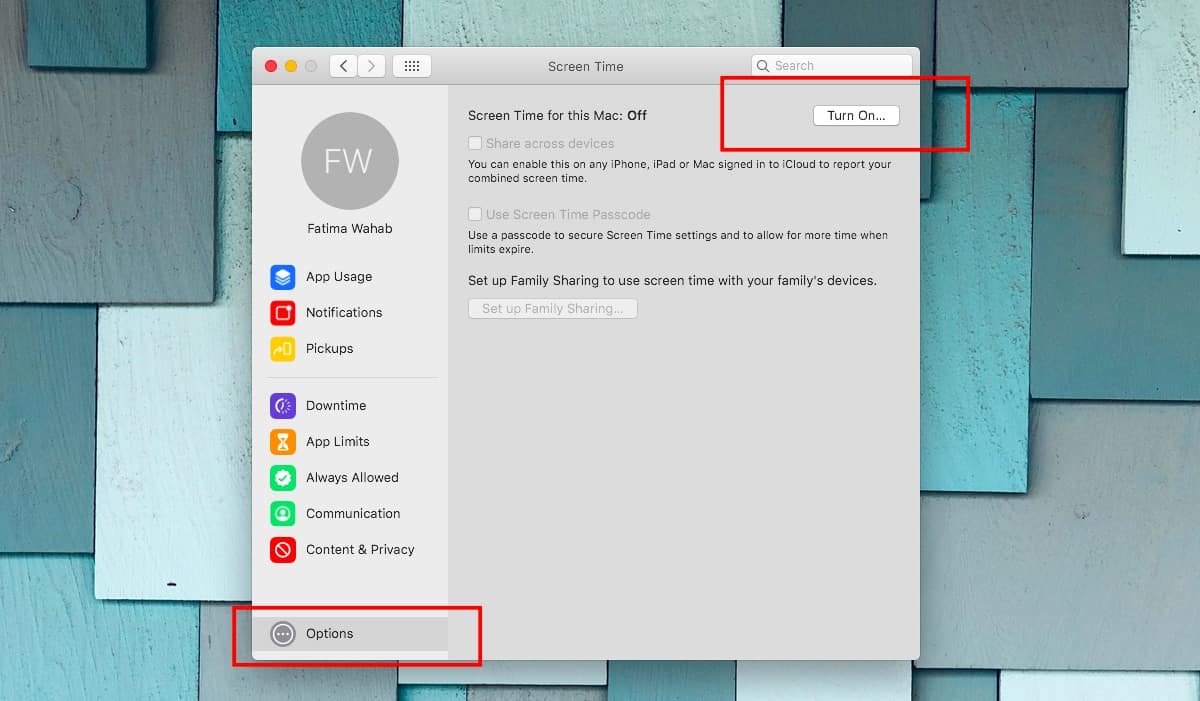
Nu når skærmtid er slået til, kan du startekonfigurering af det. Den eneste ting, du skal konfigurere, er appgrænser, dvs. hvor lang tid du har tilladt at bruge på en bestemt app. Du behøver ikke at konfigurere den til hver enkelt app på din Mac. I stedet skal du kun gøre det for apps, du vil kontrollere din brug af. For eksempel, hvis du Skype for meget, kan du indstille en tidsbegrænsning for, hvor meget tid du kan bruge på appen.
Gå til fanen Appgrænser i for at indstille appgrænserkolonnen til højre. Klik på plus-knappen i bunden af højre rude. Apperne er opdelt i grupper, så afhængigt af den type app, du vil angive en grænse for, vil den være i den respektive gruppe. Du bliver nødt til at kigge efter det selv. For apps, som du ikke kan finde, skal du se under afsnittet 'Andre'.
Når du har valgt en app eller apps under abestemt afsnit, skal du også indstille dens tidsbegrænsning. Du kan indstille en hård daglig grænse, eller du kan indstille en tilpasset grænse, der giver dig mulighed for at definere, hvor meget tid du kan bruge ved hjælp af en app til hver dag i ugen. For eksempel vil du måske begrænse Skype-brug fra mandag til fredag, men brug det meget mere i weekenderne.
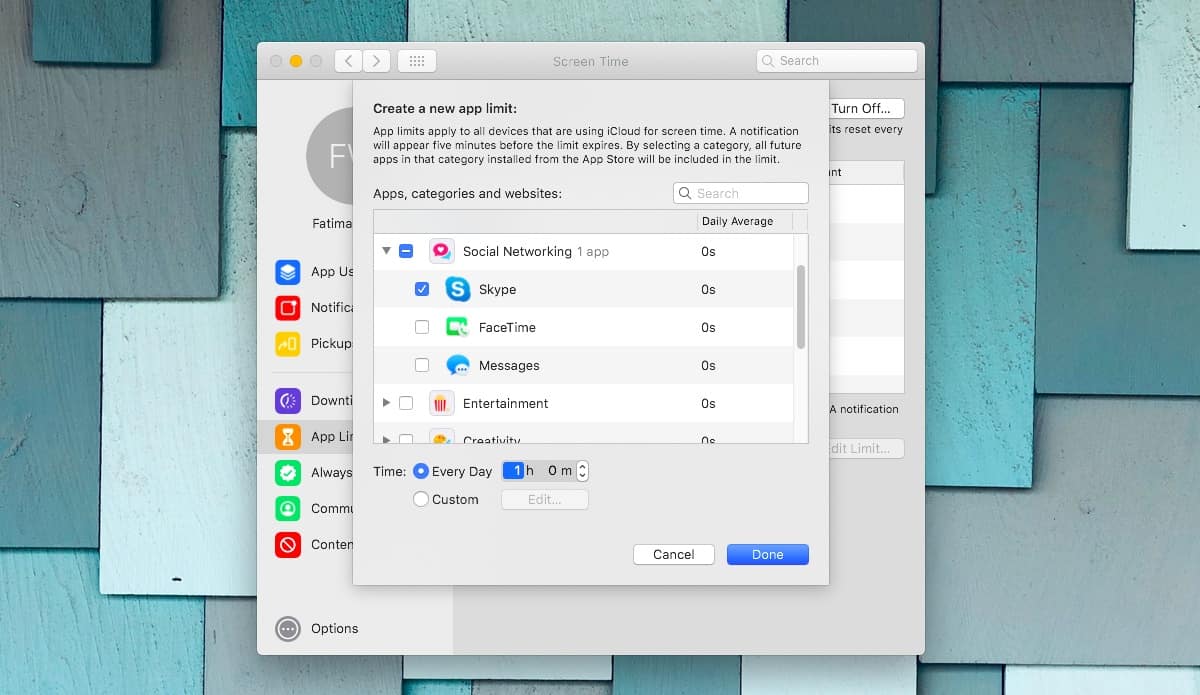
Det er den grundlæggende skærmtid, der er oprettet. På macOS har skærmtid langt mere sofistikerede funktioner end den har på iOS. Tjek fanen Altid tilladt for at hvidliste vigtige apps.
Hvis du vælger at indstille skærmtid på macOS, ogdu vil begrænse den samlede skærmtid på alle dine Apple-enheder, du kan dele din skærmtid på tværs af dem. Denne indstilling er tilgængelig på indstillingssiden, som du foretrækker. Skærmtiderne deles kun, men appbrug på en enhed skæres ikke i den tid, der er afsat til brug på en anden enhed.













Kommentarer